在 Photoshop 中如何添加亮度/对比度调整图层
1、打开图片,选择图层>新建调整图层>亮度/对比度。

2、选择“使用前一图层创建剪贴蒙版”。点击确定。

3、在属性面板,如果自动设置图像,单击“自动”按钮。

4、如果手动调整,使用滑块手动调整亮度和对比度。

5、满意后,点击双箭头,关闭属性对话框。
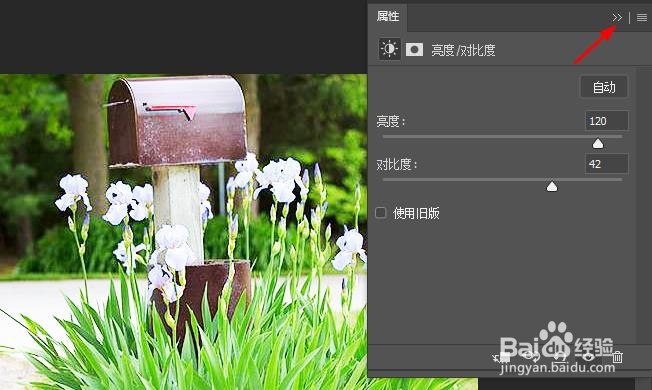
声明:本网站引用、摘录或转载内容仅供网站访问者交流或参考,不代表本站立场,如存在版权或非法内容,请联系站长删除,联系邮箱:site.kefu@qq.com。
阅读量:151
阅读量:151
阅读量:142
阅读量:54
阅读量:185